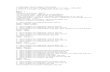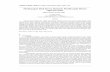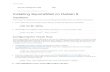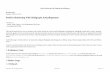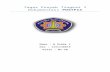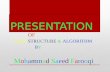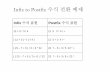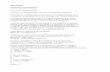MEMBUAT EMAIL SERVER MENGGUNAKAN POSTFIX – SQUIRRELMAIL PADA UBUNTU 9.10 Disusun oleh : Mandra Supraba W (30208002) Surya Kencana P. (30208297) M. Luthfi Fauzi (30208037) Padri (30208327) Dian Asihing P. (30208039) PCE 0807

Welcome message from author
This document is posted to help you gain knowledge. Please leave a comment to let me know what you think about it! Share it to your friends and learn new things together.
Transcript

MEMBUAT EMAIL SERVER MENGGUNAKAN POSTFIX – SQUIRRELMAIL PADA UBUNTU 9.10
Disusun oleh :
Mandra Supraba W (30208002)
Surya Kencana P. (30208297)
M. Luthfi Fauzi (30208037)
Padri (30208327)
Dian Asihing P. (30208039)
PCE 0807
POLITEKNIK TELKOM
2010

Pada bahasan kali ini kami akan membahas cara untuk membangun mail server menggunakan postfix, sedangkan fasilitas pop3 disediakan oleh dovecot serta untuk tingkat security ketika proses otentikasi login user disediakan pengamanan dengan metode SASL – TLS. Sedangakan untuk antarmuka pengguna kita memilih via web dengan menggunakan squirrelmail.
TAHAPAN MEMBUAT EMAIL SERVER POSTFIX – SQUIRRELMAIL
1. Untuk langkah pertama setting IP pada port Ethernet dan membuat domain untuk kebutuhan server kita, pada langkah ini kami menggunakan nano sebagai editor ketik nano /etc/network/interfaces. Setting sesuai berikut :
2. Lalu masuk pada /etc/bind/named.conf untuk mengetahui include dari Bind yang ada sebagai domain yang akan kita buat terlebih dahulu.

3. Setting pada /etc/bind/named.conf.local, masukkan IP yang telah kita setting dan nama dari domain kita.
4. Kemudian settingan pada named.conf.options masukkan IP kita pada baris forwarders, hilangkan tanda comment nya :

5. Setelah itu baru kita setting pada /etc/bind/db.tubes.com, masukkan data sebagai berikut :
6. Kedian edit pada file reverse nya dengan konfigurasi sebagai berikut :

7. Jangan lupa setting juga file /etc/resolv.conf tambahkan nameserver, search, dan domain kita :
8. Setting kuga pada file /etc/hosts sebagai berikut :

9. Setelah langkah diatas maka restart service dengan syntax /etc/init.d/networking restart .
10. Kemudian restart service bind9 dengan perintah /etc/init.d/bind9 restart :
11. Lalu tes domain kita apakah telah berhasil, ketik nslokkup tubes.com dan nslookup 192.168.137.2 jika telah muncul seperti ini maka domain telah berhasil dibuat.

12. Untuk meyakinkan domain kita, lakukan ping pada domain kita :
13. Setelah domain kita selesai, maka akan konfigurasi postfix, sebelumnya install packetnya dahulu apt-get install postfix postfix-tls libsasl2 sasl2-bin libsasl2-modules pop3dKemudian masuk konfigurasinya ketik dpkg-reconfigure postfix klik OK.

14. Kemudian user diminta melakukan pemilihan tipe konfigurasi yang sesuai dengan kondisi dari jaringan, pilih Internet Site – OK.
15. Kemudian diminta untuk melakukan pengesetan hostname alamat email dari server mail.

16. Isi root and postmaster mail sesuai keinginan.
17. Kemudian default untuk pilihan ini sebagai berikut :

18. Pilih “No” untuk tahap ini sebagaiberikut :
19. Masukkan net id dari IP kita tadi 192.168.137.0/24

20. Untuk mailbox size limit isi dengan default 0 sebagai berikut :
21. Untuk local address extension character isi dengan tanda + sbb :

22. Pilih all untuk internet protocol yang digunakan – OK :
23. Konfiguraasi telah selesai maka muncul sbb :

24. Kemudian lakukan konfigurasi maildir dan SASL pada terminal sebagai berikut :
25. Lalu ikuti konfigurasi sesuai dengan perintah dibawah ini untuk konfigurasi TLS.

26. Kemudian masuk pada /etc/dovecot/dovecot.conf dengan menambahkan beberapa parameter berikut ini :
Protocols = pop3 imap Disable_plaintext_auth = no (hilangakan komentar # diawal parameter ini dan beri
nilai “no”) Simpan perubahan dan restart service dovecot dengan /etc/init.d/dovecot restart
27. Lalu masuk /etc/default/saslauthd kemudian rubah parameter START yang sebelumnya “no” menjadi “yes”.

28. Setelah itu kita akan mengaktifkan antarmuka berbasis web menggunakan squirrelmail. Sebelum itu install packetnya apt-get install squirrelmail apache2 php5 php5-cgi
php5-cli php5-common libapache2-mod-php5 Lalu lakukan perubahan pada file konfigurasi apache server yang terdapat dilokasi
/etc/apache2/apache2.conf Tambahkan parameter berikut : Include /etc/squirrelmail/apache.conf Simpan hasil perubahan dan lakukan restart service dari apache2 perintahnya
sebagai berikut /etc/init.d/apache2 restart
29. Setelah konfigurasi semua cek mail server dengan perintah telnet tubes.com 25, jika berhasil maka akan muncul seperti berikut :

30. Lalu kita masuk web browser kita dan ketikkan http://tubes.com/squirrelmail/ setelah tampil interface muncul seperti ini, login dengan user yang kita punya.
31. Dengan masuk pada user kita kemudian masuk inbox,maka pesan yang kita kirim tadi melalui terminal telah masuk.

32. Kemudian kita tes dengan membuat user baru dan melakukan kirim mengirim email. Pada tes kita kali ini kita memakai user padri ingin mengirim pesan kepada user mandra.
33. Kemudian kita logout dari user padre dan login dengan user mandra, lalu kita check inbox maka akan muncul pesan yang kita kirim tadi. Dari parameter ini kita bias berhasil untuk membuat email server.
- SELAMAT MENCOBA -
Related Documents